win10系统结合了win7和win8的优点,从发布到现在兼容性稳定性也越来越好。但是它也和别的系统一样,有时会出现罢工的情况。这不就又有朋友遇到win10无法启动的情况了。下面我就教大家解决办法
电脑无法开机,无法启动win10系统怎么办呢?遇到这种情况是最讨厌的!开机界面就在那转呀转呀,等了半天还是不能进入系统。别着急,接下来小编就为大家分享win10无法启动的解决方法。
由于Win10无法启动,我们需要让其进入到修复模式:
1、启动计算机,启动到Windows10开机LOGO时就按住电源键强制关机;如图所示
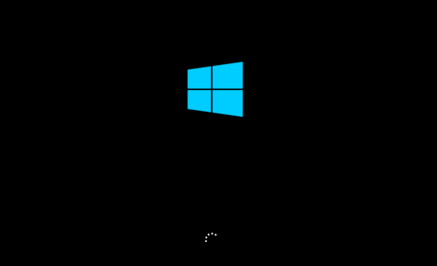
win10系统软件图解1
2、重复步骤3次左右启动后出现“自动修复”界面,我们点击高级选项进入;

无法启动系统软件图解2
3、接下来会到选择一个选项界面,我们再点击“疑难解答”;
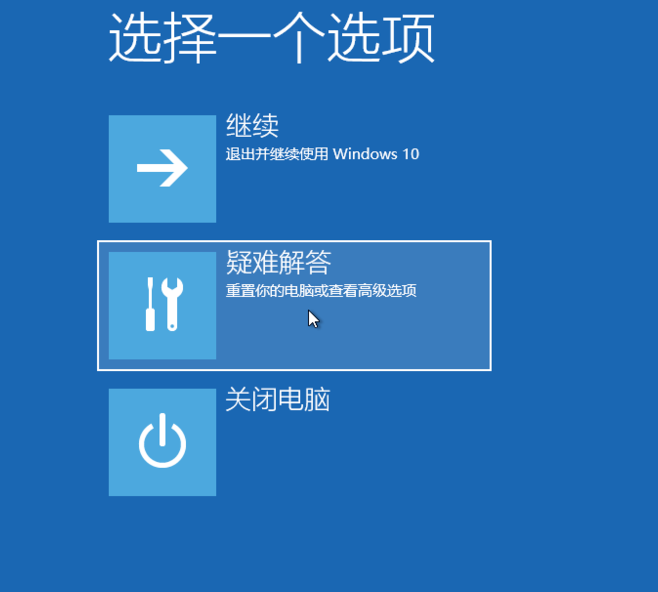
win10无法进入系统系统软件图解3
4、进入到疑难解答后,再选择“重置此电脑”,如下图:
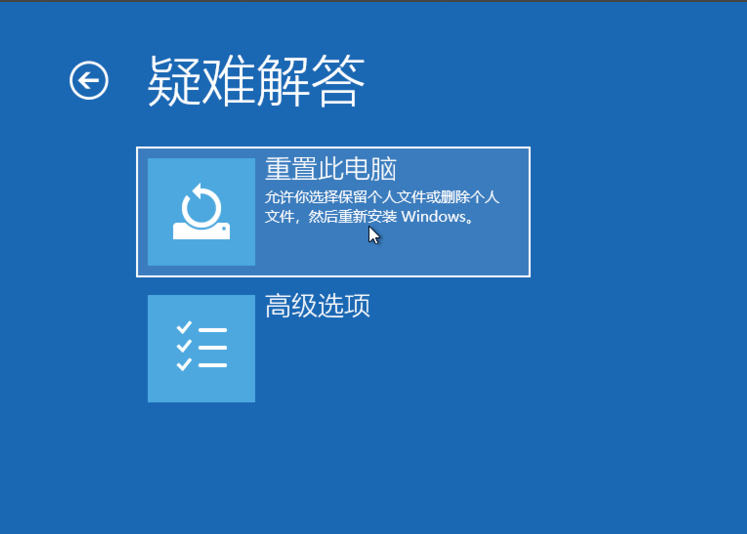
win10无法进入系统系统软件图解4
5、如果没有什么重要资料,小编推荐选择删除所有内容,有的话还是保留一下,
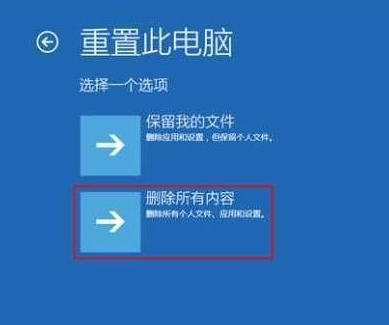
win10系统软件图解5
6、接下来一定要选择,仅限安装了Windows的驱动器;
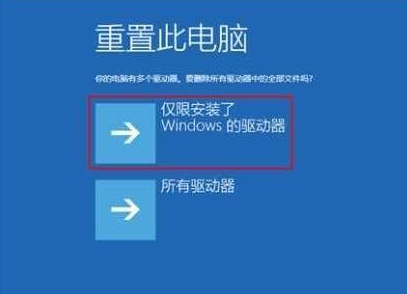
win10系统软件图解6
7、之后就会正常的重置你的电脑,类似于重新装一遍系统,比较的耗时,等待重置完毕,你的电脑就可以正常启动了。
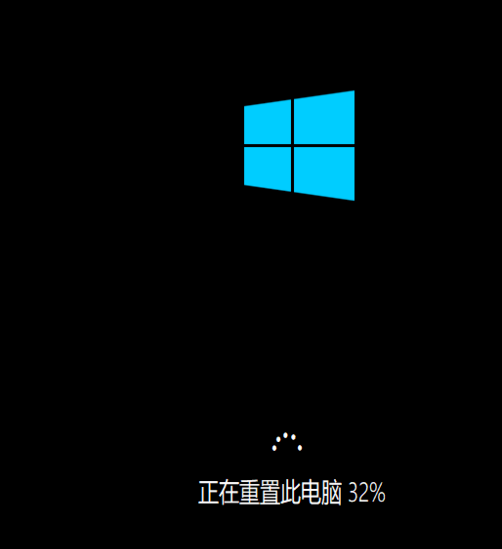
win10无法开机系统软件图解7
以上就是win10无法启动的解决方法了,希望能帮助到你
上一篇:告诉你Win7怎么进入安全模式

 2019-08-08 11:48:47
2019-08-08 11:48:47












